Menambahkan pengguna eksternal ke organisasi Anda
Azure DevOps
Pelajari cara mengundang pengguna eksternal ke organisasi Anda. Jika Anda mengakses Azure DevOps melalui ID Microsoft Entra, Anda harus menambahkan identitas pengguna tersebut ke ID Microsoft Entra Anda. Melakukannya juga memberi pengguna lebih banyak hak istimewa. Untuk informasi selengkapnya, lihat sumber daya tingkat organisasi lainnya.
Prasyarat
| Kategori | Persyaratan |
|---|---|
| Izin | Anggota dari grup Administrator Koleksi Proyek . Pemilik organisasi adalah anggota grup ini secara otomatis. |
| Penyewa Microsoft Entra | Penyewa Microsoft Entra tempat Anda ingin mengundang pengguna eksternal memungkinkan penambahan pengguna baru, sesuai kebijakan tamu Microsoft Entra Anda. Untuk informasi lebih lanjut, lihat bagaimana menjadi layak ke mengundang pengguna eksternal di penyewa Microsoft Entra. |
| Kebijakan |
-
Akses tamu eksternal mengaktifkan untuk organisasi tempat Anda ingin mengundang pengguna eksternal. - Administrator Tim dan Proyek hanya dapat mengundang pengguna eksternal jika kebijakan pengguna, Izinkan tim dan administrator proyek untuk mengundang pengguna baru, Di. Untuk informasi selengkapnya, lihat Membatasi undangan dari Administrator Proyek dan Tim. - Jika kebijakan Mengundang pengguna GitHub tersebut ditampilkan, maka Anda dikenali sebagai pengguna GitHub dan pengalaman undangan GitHub tersedia. Untuk informasi selengkapnya, lihat Mengaktifkan undangan GitHub. |
Penting
Diperlukan: Gunakan alamat email atau nama prinsipal pengguna (UPN) yang berbeda untuk akun pribadi dan bisnis Anda. Ini menghilangkan tantangan pembedaan antara akun bisnis dan pribadi Anda ketika email atau UPN sama.
Mengundang pengguna eksternal
Masuk ke organisasi Anda (
https://dev.azure.com/{yourorganization}).Pilih
 Pengaturan organisasi.
Pengaturan organisasi.
Pilih Pengguna, lalu pilih Tambahkan pengguna.
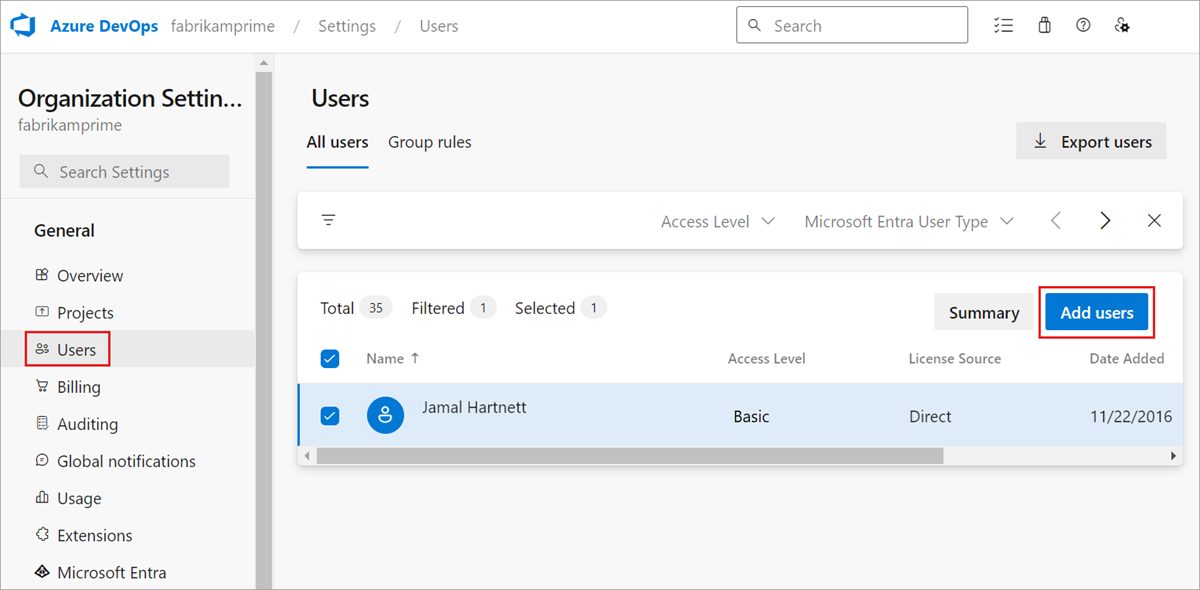
Masukkan informasi berdasarkan panduan berikut, lalu pilih Tambahkan.
- Pengguna: Masukkan alamat email untuk pengguna. Anda dapat menambahkan beberapa alamat email dengan memisahkannya dengan titik koma (;). Untuk akun Microsoft (MSA), alamat email ditampilkan dengan warna merah.
- Tingkat akses: Anda dapat menambahkan hingga lima pengguna dengan akses Dasar . Anda disertakan sebagai salah satu dari lima pengguna. Jika tidak, Anda dapat menambahkan jumlah pengguna yang tidak terbatas dengan akses Pemangku Kepentingan . Dalam proyek publik, tingkat akses Pemangku Kepentingan dan Dasar memberikan akses penuh ke Kode, Pekerjaan, dan Build dan Rilis. Tapi, Pemangku Kepentingan hanya mendapatkan akses parsial ke Pengujian dan Dasbor. Untuk informasi selengkapnya, lihat Peran & izin default.
- Tambahkan ke proyek: Pilih setiap proyek publik yang ingin Anda tambahkan penggunanya.
- Grup Azure DevOps: Biarkan entri ini di Kontributor Proyek, grup keamanan default untuk orang yang berkontribusi pada proyek Anda. Untuk informasi selengkapnya, lihat Izin default dan penetapan akses.
- Kirim undangan email: Centang kotak ini untuk mengundang pengguna baru Anda melalui alamat email mereka.
Sarankan pengguna eksternal untuk menemukan email yang mereka terima
AzureDevOps@microsoft.comdengan subjek, Anda telah diundang ke proyek Azure DevOps dan pilih Gabung sekarang. Langkah terakhir ini menambahkan pengguna ke organisasi Anda. Undangan terlihat mirip dengan gambar berikut.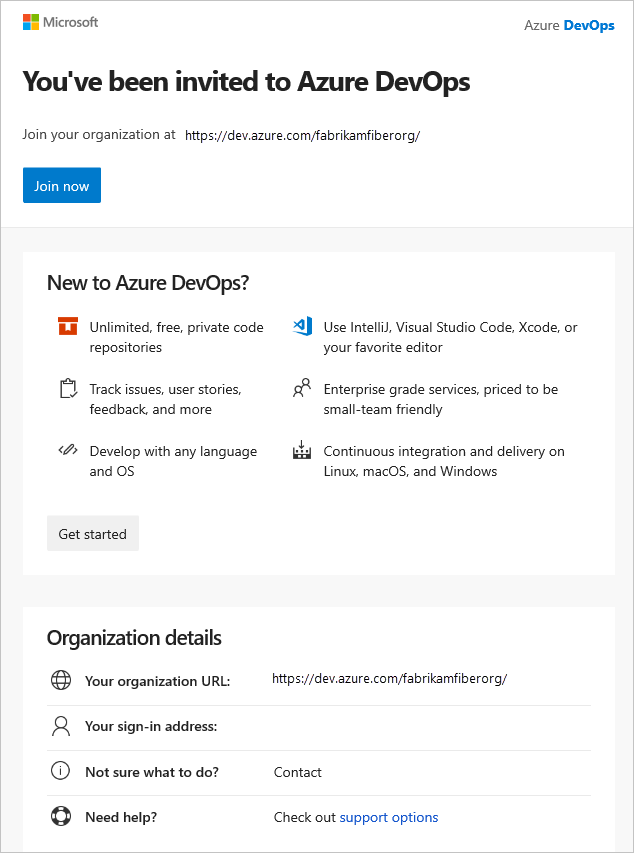
Catatan
Jika Anda perlu mengirim ulang email undangan, buka Pengguna> pilih pengguna> Kirim ulang undangan.
Pengguna eksternal ditambahkan ke organisasi tempat mereka diundang dan memiliki akses langsung.
Pengguna tamu dapat menambahkan pengguna tamu lain ke organisasi setelah diberikan peran Pengundang Tamu di ID Microsoft Entra.